보안된 Word 2010 문서로 편집 제한

중요한 문서를 외부 소스로부터 안전하게 보호하는 것은 매우 중요합니다. 때로는 문서를 작성하는 동안 긴급하게 필요할 때가 있습니다.
Excel SUMSQ는 스프레드시트에서 지정된 값의 제곱합을 반환해야 할 때 수동으로 계산하는 대신 매우 유용한 함수입니다. 데이터가 있는 셀의 위치를 함수 인수로 제공하면 더 유용하지만, 값을 인수로 직접 입력하여 계산할 수도 있습니다.
SUMSQ 함수를 적용할 Excel 2010 스프레드시트를 실행합니다. 예를 들어, S.No, Series 1, Series 2 , 그리고 SQRT의 합계 필드가 포함된 스프레드시트를 포함했습니다 .
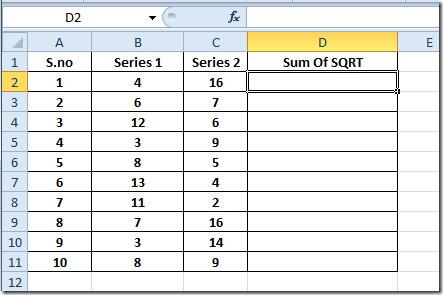
이제 Series 1 과 Series 2 필드 의 두 값을 제곱하여 그 결과 값의 합을 구해 보겠습니다. 이 경우 SUMSQ 함수를 사용합니다.
SUMSQ 함수의 구문은 다음과 같습니다.
=SUMSQ(숫자1, 숫자2…)
함수에 셀의 위치를 인수로 넣고 SUM Of SQRT 필드의 첫 번째 행에 이 함수를 다음과 같이 작성합니다.
=SUMSQ(B2,C2)
함수 인수 B2와 C2는 셀의 위치입니다. 아래 스크린샷과 같이 두 값을 제곱한 후 합을 구합니다.
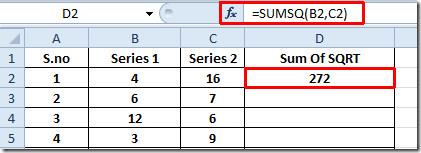
SQRT 필드 에 적용하려면 셀 끝의 더하기 기호를 열 끝쪽으로 드래그합니다 .
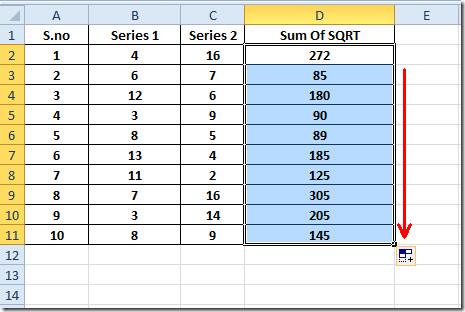
원하시면 값을 직접 입력하여 SUMSQ 함수 만 평가할 수 있습니다.
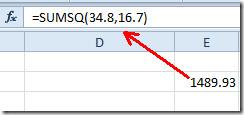
이제 직접적인 값과 셀의 위치를 동시에 제공하여 이 함수를 사용하려면 다음과 같이 작성해야 합니다.
=SUMSQ(셀의 위치, 숫자)
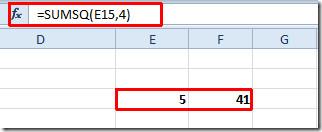
이전에 검토한 Excel 함수인 DOLLAR , SUMPRODUCT , SUMIF , COUNTIF , VLOOKUP , HLOOKUP , PMT , LEN 도 확인해 보세요 .
중요한 문서를 외부 소스로부터 안전하게 보호하는 것은 매우 중요합니다. 때로는 문서를 작성하는 동안 긴급하게 필요할 때가 있습니다.
Access 2010과 같은 관계형 데이터베이스 관리 시스템의 장점 중 하나는 제약 조건을 사용하여 테이블과 관계를 쉽게 설정할 수 있다는 것입니다.
MS Access에서 IIF 함수는 지정된 조건이 TRUE로 평가되면 하나의 값을 반환하고, FALSE로 평가되면 다른 값을 반환합니다. IIF 함수
차트와 그래프는 데이터를 표현하는 좋은 방법입니다. Microsoft Excel 2010은 거의 모든 차트 유형을 제공하며, 차트를 더 쉽게 그릴 수 있도록 도와줍니다.
문서를 작성할 때 간격은 문서의 외관과 표현 방식에 영향을 미치므로 매우 중요합니다. 간격을 쉽게 늘리거나 줄일 수 있습니다.
Microsoft Office 제품군 앱은 리본, 탭 및 빠른 실행 도구 모음을 사용자 지정하는 가장 쉬운 방법을 제공하지만 새 복사본을 설치해야 하는 경우는 어떻게 됩니까?
Access에서 다양한 작업을 수행하는 것은 RDBMS(관계형 데이터베이스 관리 시스템)에 특정 구문 및 제약 조건이 필요하기 때문에 쉽지 않습니다.
거의 모든 문서에는 숨겨진 텍스트, 개체 정보, 개인 정보(식별 정보: 작성자 이름) 및 기타 정보가 포함되어 있습니다.
차트는 Excel에서 가장 중요한 기능 중 하나이지만, 때로는 다른 방식으로 사용해야 할 때가 있습니다. 비교 히스토그램을 만들어 보겠습니다.
우리는 일반적으로 각 인스턴스의 데이터를 확인하고 개별적으로 보기 위해 여러 워크시트에 데이터를 유지하지만 모든 워크시트를 병합하는 것이 좋을 것입니다.




![리본 및 빠른 실행 도구 모음 설정 내보내기/가져오기[Office 2010] 리본 및 빠른 실행 도구 모음 설정 내보내기/가져오기[Office 2010]](https://tips.webtech360.com/resources8/r252/image-8447-0829093801831.jpg)



